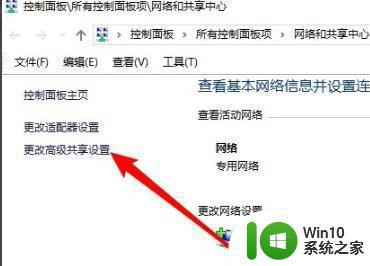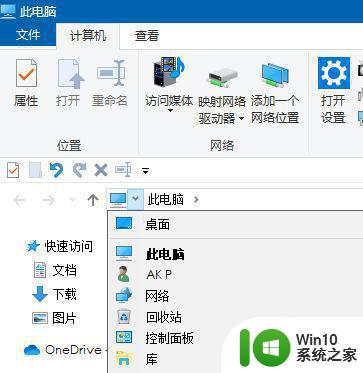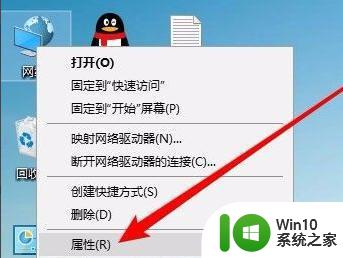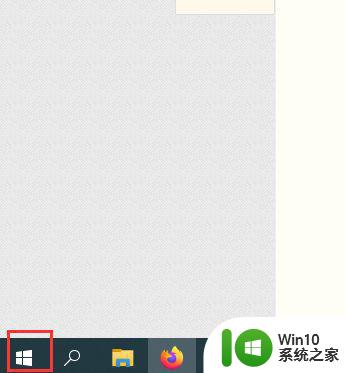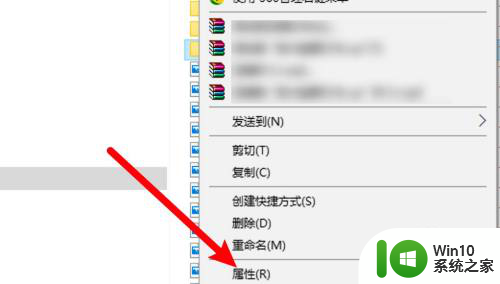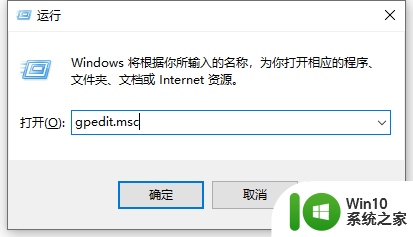win10网络共享看不到其他电脑的处理方法 win10共享文件看不到其他电脑的解决办法
更新时间:2024-01-14 13:48:17作者:xiaoliu
在使用Win10网络共享时,有时我们可能会遇到一个常见的问题,即无法看到其他电脑,这对于需要共享文件和资源的用户来说是一个很大的困扰。幸运的是我们可以采取一些简单的方法来解决这个问题。在本文中我们将探讨一些解决Win10共享文件看不到其他电脑的有效办法,帮助您轻松解决这个烦恼。
解决方法如下:
1、首先找到控制面板->程序->启用或关闭Windows功能->找到 smb 1.x 。勾选确认。
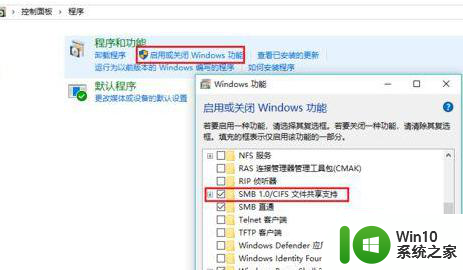
2、然后Win+R搜索“services.msc”或者直接左下角小娜里搜索“服务”,找到function discovery resource publication服务设为自动、开启。
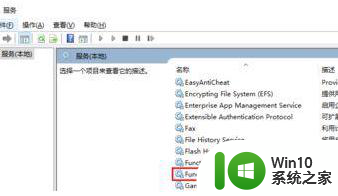
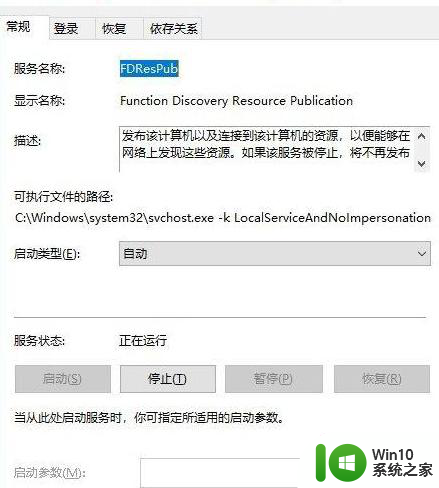
以上就是win10网络共享看不到其他电脑的处理方法的全部内容,如果有遇到这种情况,那么你就可以根据小编的操作来进行解决,非常的简单快速,一步到位。